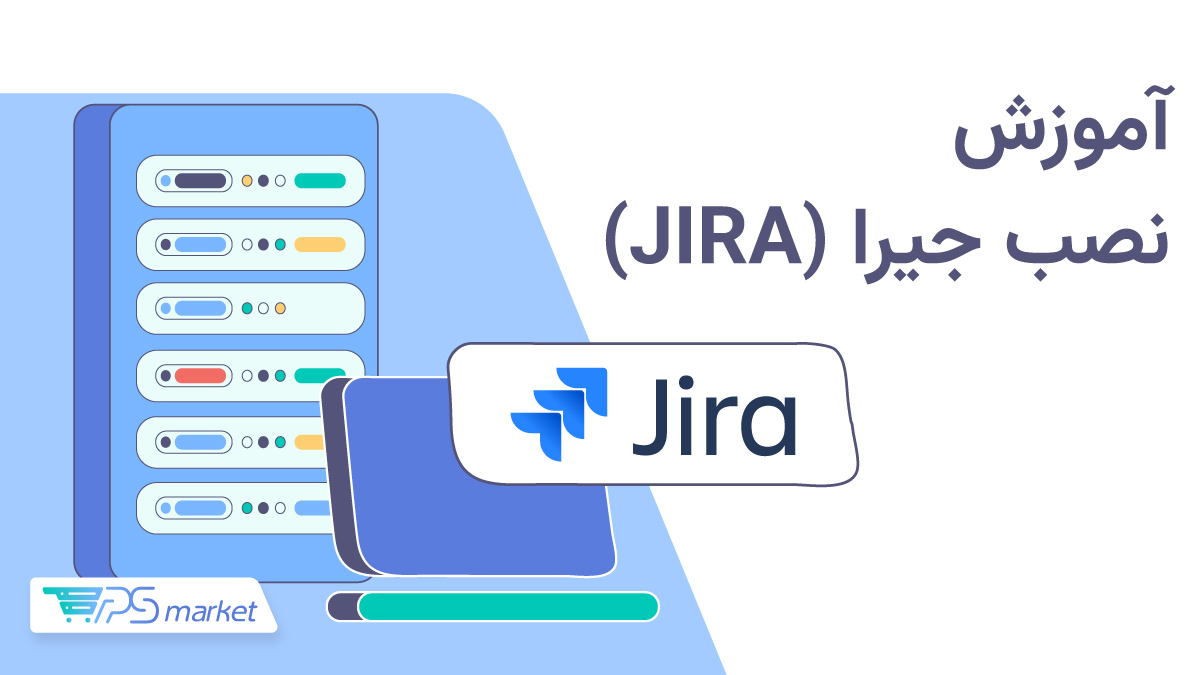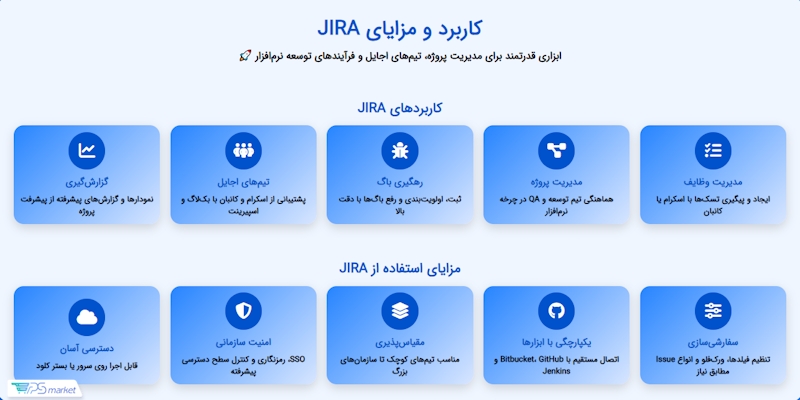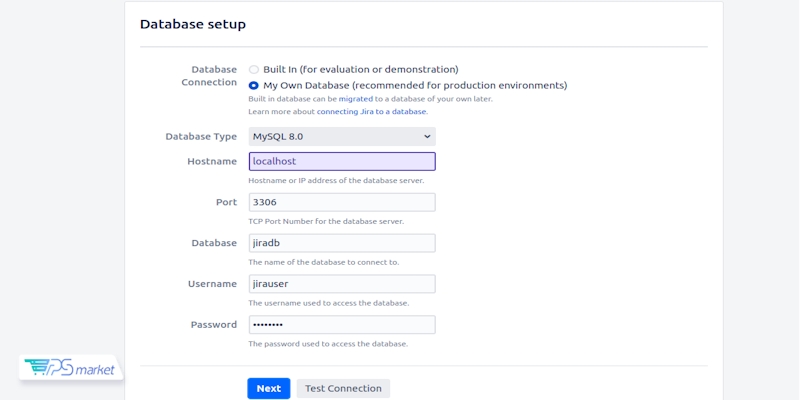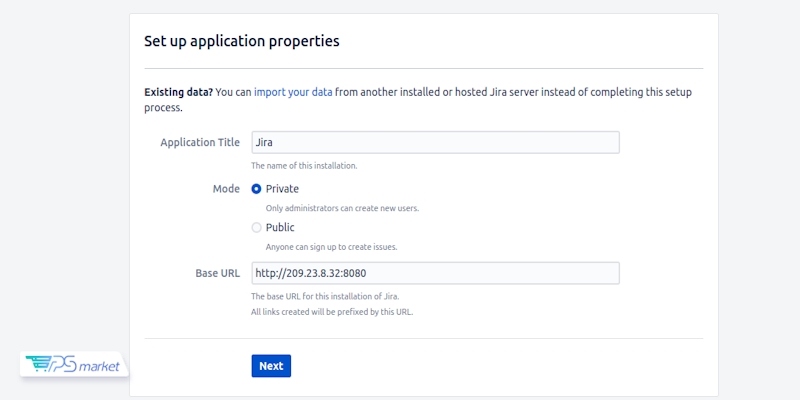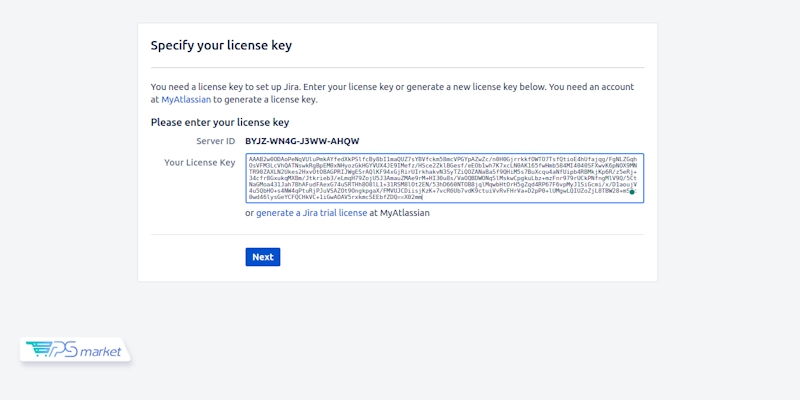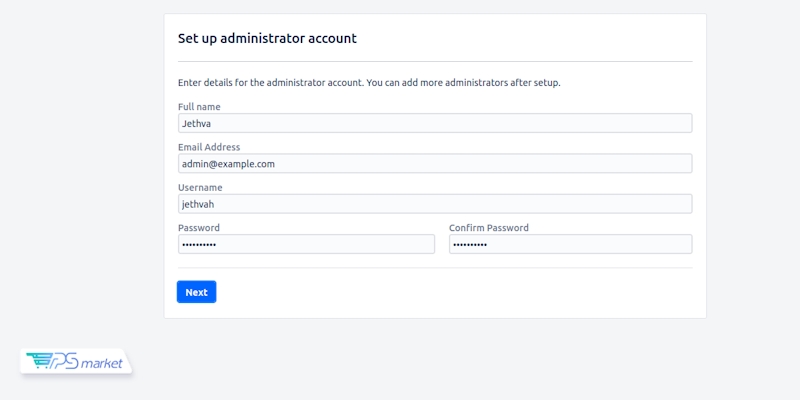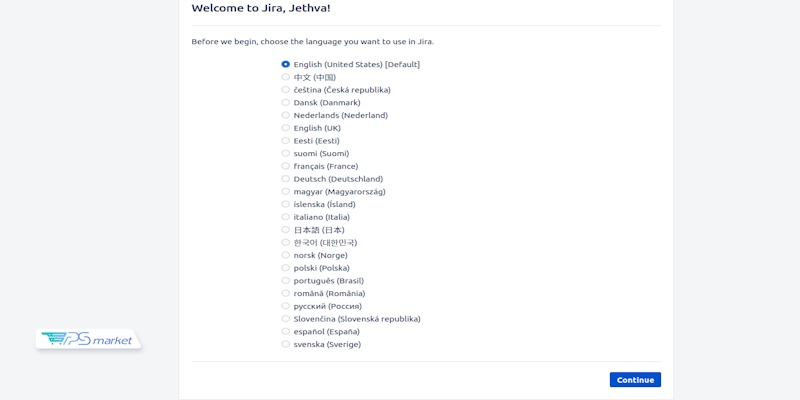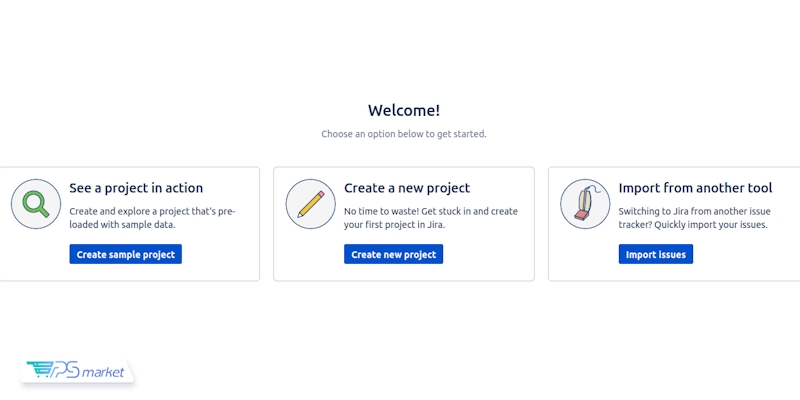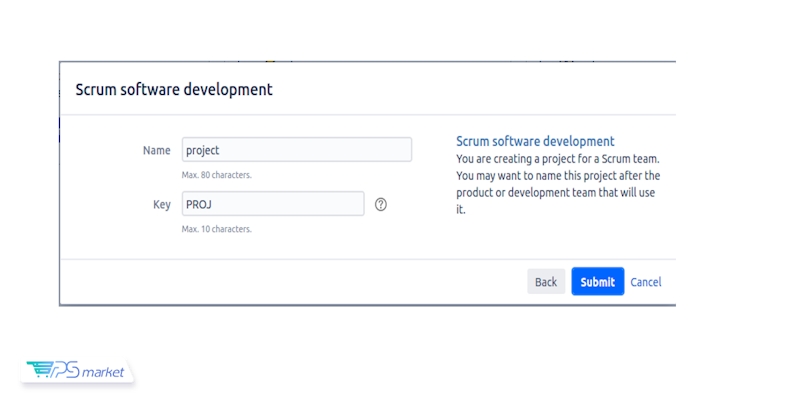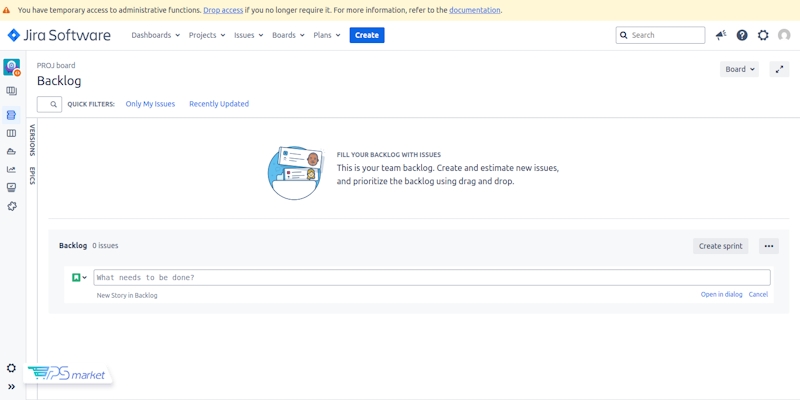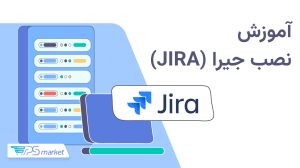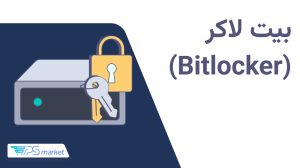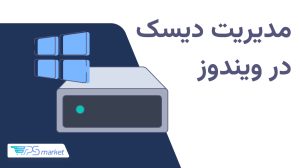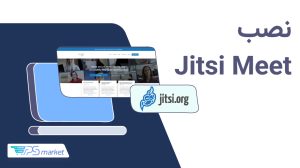اگر قصد دارید مدیریت پروژههای تیمی را بهصورت حرفهای، دقیق و هماهنگ انجام دهید، نصب جیرا روی سرور میتواند بهترین انتخاب برای شما باشد. جیرا یک نرمافزار قدرتمند برای رهگیری وظایف، مدیریت فرآیندها و پشتیبانی از تیمهای کاری است که با نصب آن روی سرور، تمام امکانات لازم را تحت کنترل خود خواهید داشت. در این مطلب آموزشی از مجله وی پی اس مارکت، به نحوه نصب جیرا روی سرور لینوکس میپردازیم. تمام مراحل بر اساس بهترین شیوههای پیشنهادی انجام میشود و برای اجرای آن میتوانید از سرور مجازی لینوکس یا سرور اختصاصی استفاده کنید.
جیرا چیست؟
جیرا (Jira) یکی از محصولات محبوب شرکت Atlassian است که برای مدیریت پروژه، پیگیری وظایف و خودکارسازی فرآیندهای تیمی طراحی شده است. این نرمافزار به تیمها اجازه میدهد تا از ابتدای یک پروژه تا تکمیل آن، بر مسیر پیشرفت و وضعیت کارها نظارت دقیق داشته باشند. از جیرا میتوان در تیمهای برنامهنویسی، منابع انسانی، بازاریابی، پشتیبانی و حتی عملیاتهای سازمانی استفاده کرد.
در جیرا، هر فعالیت بهعنوان یک «Issue» تعریف میشود؛ مفهومی که میتواند یک باگ نرمافزاری، یک درخواست پشتیبانی، یک ایده یا حتی یک کار ساده باشد.
مجموعهای از این وظایف در قالب یک «project» دستهبندی میشود. هر پروژه میتواند جریان کاری یا ورک فکو (workflow) مخصوص خود را داشته باشد که نمایی بصری از وضعیت انجام کارها را نمایش میدهد. این ورکفلوها معمولاً بهصورت کانبان یا اسکرام طراحی میشوند. همچنین مسیر پیشرفت هر فعالیت یا «workflow» از لحظهای که کار شروع میشود تا زمانی که به پایان میرسد قابل تنظیم است.
جیرا به دو شکل اصلی قابل استفاده است: یا بهصورت ابری که میزبانی توسط Atlassian انجام میشود یا بهصورت نصب روی سرور که در این آموزش نرم افزار جیرا به آن میپردازیم. برای نصب جیرا به منابع سختافزاری و نرمافزاری کافی نیاز دارید؛ در صورت نداشتن سختافزار اختصاصی، میتوانید از یک سرور مجازی با منابع مناسب برای اجرای نرمافزار استفاده کنید.
نرمافزار جیرا (JIRA) در ابتدا برای رهگیری باگها و مدیریت مشکلات توسعه یافته بود؛ اما بهمرور با گسترش قابلیتها و افزونههای آن، تبدیل به ابزاری جامع برای مدیریت پروژههای نرمافزاری، تیمهای اجایل و فرآیندهای DevOps شد.
کاربردهای جیرا چیست؟
از کاربردهای مهم جیرا میتوان به موارد زیر اشاره کرد:
- مدیریت وظایف: ایجاد، تقسیم، اولویتبندی و پیگیری وظایف تیمی در قالب بردهای کانبان یا اسکرام.
- مدیریت پروژههای نرمافزاری: هماهنگسازی تیمهای توسعه، QA و مدیریت با استفاده از چرخه عمر توسعه نرمافزار .
- رهگیری باگ و مشکلات: ثبت دقیق باگها، اختصاص آن به اعضای تیم، تعیین اولویت و پیگیری تا رفع کامل.
- مدیریت تیمهای اجایل: پشتیبانی کامل از متدولوژیهای اسکرام و کانبان با امکاناتی مانند بکلاگ و اسپیرینت.
- گزارشگیری پیشرفته: ارائه گزارشهای گرافیکی از وضعیت پروژه، عملکرد تیم، پیشرفت تسکها و معیارهای کلیدی.
مزایای استفاده از جیرا
نرمافزار جیرا فقط یک ابزار پیگیری وظیفه نیست، بلکه پلتفرمی قدرتمند برای همراستا کردن تیمها با اهداف کسبوکار است. اگر به دنبال مدیریت موثر پروژهها و افزایش بهرهوری تیم توسعه هستید، JIRA میتواند گزینهای مناسب برای شما باشد که دارای مزایای شاخص زیر است:
- با قابلیت سفارشیسازی بالای جیرا میتوانید فیلدها، جریان کار (workflow) و انواع issue را متناسب با نیاز تیم تنظیم کنید.
- با امکان یکپارچگی با ابزارهای توسعه مانند Bitbucket، Confluence، Jenkins و GitHub ارتباط مستقیم با کدها و مستندات به سادهترین شکل ممکن امکانپذیر است.
- مقیاسپذیری برای تیمهای کوچک تا سازمانهای بزرگ با جیرا فراهم است.
- امنیت سازمانی با پشتیبانی از احراز هویت، SSO، رمزنگاری و سطوح دسترسی پیشرفته در جیرا امکانپذیر است،
- دسترسی آسان با قابلیت اجرا در بستر کلود یا نصب روی سرور
پیشنیازهای قبل از نصب جیرا
پیش از آنکه مراحل نصب جیرا روی سرور لینوکس را آغاز کنیم، لازم است زیرساخت نرمافزاری و سختافزاری مناسبی را فراهم کنید تا عملکرد نرمافزار بهینه باشد. در جدول زیر این پیش نیازها آمده است:
| پیشنیاز | توضیحات |
| سیستمعامل | لینوکس (توصیهشده: Ubuntu 20.04 یا CentOS 7/8) |
| Java | نسخه Java 8 یا 11 (JDK یا SDK) |
| پایگاه داده | PostgreSQL 12 یا 13، MySQL 5.7 یا 8.0، Oracle DB یا MS SQL (در صورت نیاز) |
| دسترسی روت | برای نصب و راهاندازی اولیه |
| فضای دیسک | حداقل 10 گیگابایت فضای آزاد برای نصب و لاگها |
| RAM | حداقل 2 گیگابایت (توصیهشده: 4 گیگابایت یا بیشتر) |
| پورتهای باز | پورت 8080 برای دسترسی به جیرا از طریق مرورگر |
| اتصال اینترنت | پایدار و با سرعت مناسب برای دانلود بستهها و آپدیتها |
نصب جیرا روی سرور لینوکس
در این بخش، مراحل نصب Jira بر روی سیستمعامل Ubuntu 24.04 بهصورت گامبهگام توضیح داده میشود.
- نکته١: این راهنما برای کاربران حرفهای طراحی شده و فرض بر این است که شما با SSH بهخوبی آشنا هستید.
- نکته٢: برای نصب روان جیرا، توصیه میشود حداقل ۴ گیگابایت رم روی سرور در دسترس باشد.
گام اول: نصب MySQL Server و ایجاد پایگاه داده
جیرا برای ذخیرهسازی دادههای خود به پایگاه داده نیاز دارد. ابتدا با دستور زیر MySQL و برخی پیشنیازها را نصب کنید:
apt-get install mysql-server unzip fontconfig -y
سپس با دستور زیر وارد محیط MySQL شوید:
mysql
اکنون، دیتابیس و کاربر مخصوص جیرا را ایجاد کنید:
CREATE DATABASE jiradb CHARACTER SET utf8mb4 COLLATE utf8mb4_bin; CREATE USER 'jirauser'@'localhost' IDENTIFIED BY 'password'; GRANT ALL ON jiradb.* TO 'jirauser'@'localhost' WITH GRANT OPTION; FLUSH PRIVILEGES; EXIT;
گام دوم: دانلود و نصب جیرا
در این مرحله از نصب جیرا روی سرور لینوکس ابتدا به وبسایت رسمی Jira Software مراجعه کرده و لینک نصب نسخه لینوکس را کپی کنید. سپس با استفاده از wget آن را دانلود نمایید:
wget https://www.atlassian.com/software/jira/downloads/binary/atlassian-jira-software-10.3.6-x64.bin
برای اجراییکردن فایل نصبی:
chmod a+x atlassian-jira-software-10.3.6-x64.bin
سپس نصب را با اجرای فایل آغاز کنید:
./atlassian-jira-software-10.3.6-x64.bin
در طول نصب، مراحل بهترتیب از شما پرسیده میشوند:
- انتخاب نوع نصب: نصب سریع یا سفارشی
- مسیر نصب: معمولاً /opt/atlassian/jira
- انتخاب اجرای خودکار Jira پس از نصب
- تعیین پورت HTTP (پیشفرض: 8080) و RMI (پیشفرض: 8005)
در پایان، نرمافزار جیرا نصب میشود و میتوانید آن را اجرا کنید. برای بررسی اجرای موفق:
ss -antpl | grep java
خروجی نمونه:
LISTEN 0 1 [::ffff:127.0.0.1]:8005 ...
LISTEN 0 100 *:8080 ...
گام سوم: پیکربندی درایور پایگاه داده (JDBC)
برای اتصال جیرا به MySQL، باید درایور JDBC مخصوص MySQL را دانلود و به پوشه جیرا منتقل کنید:
wget https://dev.mysql.com/get/Downloads/Connector-J/mysql-connector-java-8.0.18.zip unzip mysql-connector-java-8.0.18.zip cp mysql-connector-java-8.0.18/mysql-connector-java-8.0.18.jar /opt/atlassian/jira/lib
سپس برای اعمال تغییرات، جیرا را ریستارت کنید:
/etc/init.d/jira stop /etc/init.d/jira start
گام چهارم: ورود به رابط کاربری تحت وب Jira
اکنون در این مرحله از نصب جیرا روی سرور لینوکس میتوانید رابط کاربری جیرا را از طریق مرورگر و آدرس زیر باز کنید:
http://your-server-ip:8080
در مراحل اولیه نصب جیرا بر روی سرور، تنظیمات زیر از شما خواسته میشود:
- پیکربندی پایگاه داده: اطلاعات دیتابیس MySQL شامل نام دیتابیس، نام کاربری و رمز عبور را وارد کنید.
- اطلاعات نرمافزار: عنوان پروژه، مد عملکرد و آدرس URL جیرا را مشخص کنید.
- وارد کردن لایسنس: لایسنس جیرا را وارد کرده یا لایسنس آزمایشی تولید کنید.
- ساخت حساب مدیر سیستم: اطلاعات حساب ادمین را وارد کنید.
- انتخاب زبان و آواتار: مراحل نهایی برای ورود به داشبورد جیرا.
پس از تکمیل مراحل فوق، به داشبورد اصلی Jira هدایت میشوید.
ساخت پروژه در جیرا
برای شروع کار با جیرا پس از نصب، میتوانید بهسادگی یک پروژه نمونه ایجاد کنید تا با محیط و امکانات نرمافزار آشنا شوید. این فرآیند در چند مرحله ساده انجام میشود و به شما کمک میکند تا یک پروژه بر پایه متدولوژی Agile مانند اسکرام راهاندازی نمایید.
مراحل ساخت پروژه نمونه در جیر به صورت زیر است:
- ایجاد پروژه نمونه: در صفحه اصلی روی گزینه Create sample project کلیک کنید.
- انتخاب نوع پروژه: گزینه Scrum software development را برای پروژههای چابک انتخاب و روی «Next» بزنید.
- تعریف اطلاعات پروژه: یک نام برای پروژه خود وارد کرده و روی Submit کلیک کنید.
- نمایش داشبورد: پس از ارسال اطلاعات، داشبورد اصلی پروژه جیرا برای شما نمایش داده میشود و میتوانید کار با آن را آغاز کنید.
تا این مرحله شما با موفقیت جیرا را روی اوبونتو ۲۴.۰۴ نصب و راهاندازی کردید. اکنون میتوانید از قابلیتهای قدرتمند جیرا برای مدیریت پروژهها، وظایف تیم، گزارشگیری و تعاملات بهره ببرید.
اگر میخواهید دسترسی سریعتر و پایدارتر داشته باشید، استفاده از vps ایران برای میزبانی جیرا انتخابی اقتصادی و بهینه است.
سازمانهایی که تیمهای بزرگ دارند یا نیاز به امنیت بیشتر دارند، بهتر است نرمافزار جیرا را روی یک سرور اختصاصی ایران راهاندازی کنند تا مدیریت و کنترل کاملتری بر پروژههای خود داشته باشند.
همچنین اگر تیم شما بینالمللی است یا به آیپی خارجی نیاز دارد، نصب جیرا بر روی سرور مجازی هلند میتواند دسترسی بهتر و اتصال پایدارتر به سرویسهای Atlassian را فراهم کند.
نصب افزونههای Jira
افزونهها یا همان اپلیکیشنهای Atlassian Marketplace، ابزارهایی هستند که امکانات جیرا را گسترش میدهند و قابلیتهای سفارشیسازی متنوعی را در اختیار شما قرار میدهند. با نصب این افزونهها میتوان عملکرد بخشهای مختلف جیرا را مطابق با نیازهای تیم یا سازمان تغییر داد.
بعد از راه اندازی نرمافزار Jira امکان دارد به افزونههای آن نیاز داشته باشد که در ادامه دو روش مختلف نصب آنها ارائه شده است.
۱. نصب افزونه از Marketplace (حالت آنلاین)
اگر نرم افزار به اینترنت و سایت جیرا بخش Marketplace دسترسی دارد کارهای زیر را انجام دهید:
- از منوی بالای جیرا وارد Apps > Manage apps شوید.
- روی Find apps کلیک کنید.
- نام افزونه مورد نظر را جستجو کرده یا از دستهبندیها انتخاب کنید.
- گزینههای Install، Free trial یا Buy now را انتخاب کنید.
- پس از نصب، افزونه در صفحه Manage apps نمایش داده میشود.
- در صورت نیاز، لایسنس آن را وارد کنید.
۲. نصب افزونه از طریق فایل (حالت آفلاین یا محدود)
اگر دسترسی به Marketplace ندارید یا قصد نصب افزونهای سفارشی دارید، مراحل زیر را در پیش بگیرید:
- فایل افزونه با فرمت .jar یا .obr را از سایت Marketplace یا منابع دیگر دانلود کنید.
- در مسیر:
Apps > Manage apps > Upload app
فایل را آپلود یا URL آن را وارد کنید. - اگر گزینه «App signing» فعال باشد، باید کد امضای افزونه را نیز وارد نمایید.
- پس از نصب موفق، افزونه در لیست نمایش داده میشود و ممکن است نیاز به وارد کردن لایسنس داشته باشید.
نحوه وارد کردن لایسنس افزونه جیرا
در صورتی که افزونه پولی باشد برای فعالسازی آن قدمهای زیر را دنبال کنید:
- به مسیر Apps > Manage apps بروید.
- افزونه مورد نظر را انتخاب کنید.
- در بخش «License key»، کلید لایسنس را وارد و ذخیره کنید.
افزونههای رایگان نیاز به لایسنس ندارند.
جمعبندی
نرمافزار جیرا یکی از قدرتمندترین ابزارهای مدیریت پروژه و پیگیری وظایف است که بهویژه در تیمهای توسعه نرمافزار محبوبیت بالایی دارد. در این راهنما، مراحل کامل نصب جیرا روی سیستمعامل لینوکس (مانند Ubuntu 24.04) و همچنین نحوه راهاندازی دیتابیس، نصب جاوا، اتصال به درایور MySQL و در نهایت پیکربندی اولیه از طریق رابط وب شرح داده شد. علاوهبراین، نصب و راهاندازی افزونهها از طریق Atlassian Marketplace نیز مورد بررسی قرار گرفت.
با اجرای صحیح مراحل این آموزش نصب جیرا روی سرور لینوکس، شما میتوانید یک بستر قدرتمند برای مدیریت پروژههای خود بر بستر سرور شخصی راهاندازی کنید. همچنین، انعطاف بالای جیرا به کمک افزونههای متنوع، امکان توسعه و شخصیسازی این ابزار را مطابق نیاز سازمان فراهم میکند.
سوالات متداول
نرمافزار جیرا چیست؟
جیرا (Jira) یک نرمافزار توسعهیافته توسط شرکت Atlassian است که برای مدیریت پروژه، ردیابی وظایف، باگها و فرآیندهای کاری استفاده میشود. این ابزار قابلیت پشتیبانی از متدولوژیهای چابک مانند اسکرام و کانبان را نیز دارد و در تیمهای نرمافزاری، عملیاتی، پشتیبانی و حتی مدیریت منابع انسانی کاربرد دارد.
جیرا با چه زبانی برنامهنویسی شده است؟
جیرا عمدتاً با زبان Java توسعه داده شده و از تکنولوژیهایی مانند Apache Tomcat برای وبسرور و OSGi برای ساختار ماژولار افزونهها بهره میبرد. همچنین برای ذخیرهسازی دادهها از پایگاههای دادهای مانند MySQL، PostgreSQL و Oracle پشتیبانی میکند.
۳. چرا از پلاگینهای جیرا استفاده کنیم؟
افزونههای جیرا یا همان Jira Plugins / Marketplace Apps، به شما اجازه میدهند تا عملکردهای این نرمافزار را بر اساس نیازهای خاص خود گسترش دهید. برخی از دلایل استفاده از افزونهها عبارتند از:
- افزودن قابلیتهایی مانند گزارشگیری پیشرفته، اتوماسیون، داشبوردهای سفارشی و غیره
- یکپارچهسازی جیرا با ابزارهای دیگر مانند Slack، GitHub، Jenkins و غیره
- افزایش بهرهوری تیم با افزودن قالبها، فرمها و فرآیندهای کاری سفارشی
- رفع نیازهایی که بهصورت پیشفرض در جیرا وجود ندارند